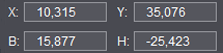
Die Messwerte werden in den Registern "Druckbogen", "Falzbogen/Montageblock/Stanzform" und "Dokument" angezeigt.
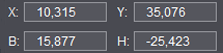
Die "X"- und "Y"-Werte spiegeln die aktuelle Maus-Cursorposition wieder. Es besteht die Möglichkeit mit der Tastaturkombination "Befehlstaste+Umschalttaste" und gedrückter Maustaste ein Messpunkt zu setzen bzw. ein Messrechteck aufzuziehen. Die Werte "B" und "H" stehen für die Breite und Höhe des Rechtecks.
Der Farbkanal wird in den Registern "Druckbogen", "Falzbogen/Montageblock/Stanzform" und "Dokument" angezeigt.
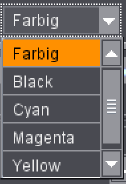
Über die Auswahlliste "Farbkanal" wird angezeigt, welche Farben auf dem entsprechend aktivierten Druckbogen, Falzbogen/Montageblock/Stanzform oder der einzelnen Seite verwendet werden.
Voraussetzung für die mehrkanalige Anzeige ist eine importierte, separierte PDF-Datei.
Zum Überprüfen der einzelnen Farbauszüge und evtl. der Sonderfarben, wechseln Sie über die Auswahlliste auf den zu überprüfenden Farbauszug/Sonderfarbe. Der Farbanteil wird entsprechend angezeigt.
Bei Auswahl von "farbig" werden alle Farben angezeigt (Composite-Ansicht).
Standardeinstellung: farbig
Der Vergrößerungsfaktor wird in den Registern "Druckbogen", "Falzbogen/Montageblock/Stanzform", "Druckbogenliste" und "Dokument" angezeigt.
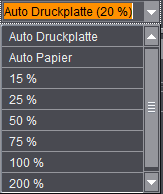
Die Hauptfunktionalität befindet sich unter dem Register "Druckbogen" Der Fokus des Zoomens kann je nach Auswahl der Druckbogen oder das Papier sein.
Über die Auswahlliste "Vergrößerungsfaktor" wird angezeigt, in welchem Vergrößerungsfaktor der Druckbogen, die Druckbogen-Liste, der Falzbogen/Montageblock/Stanzform oder die einzelne Seiten/Nutzen dargestellt werden soll.
Zum Verändern des Vergrößerungsfaktors wechseln Sie über die Auswahlliste auf den gewünschten Wert oder markieren Sie das Feld und geben einen Wert ein.
Bei Auswahl von "Auto" wird automatisch die größtmögliche Komplettdarstellung im Fenster berechnet und angezeigt.
Standardeinstellung: Auto (automatisch)

|
Auswahl eines Objektes. Mit einem Klick auf ein auswählbares Objekt wird dieses gelb umrandet und kann mit gedrückter Maustaste verschoben werden. Durch Aufziehen eines Auswahlrahmens können mehrere Objekte gleichzeitig ausgewählt werden, jedoch immer nur gleichartige Objekte. Welche Art von Objekten ausgewählt wird, richtet sich danach, welches Objekt beim Aufziehen angeklickt wurde. Eine weitere Möglichkeit zur Mehrfachauswahl besteht darin, beim Anklicken weiterer Objekte die Strg-Taste gedrückt zu halten. |

|
Auswahl von ausschließlich Falzbögen oder Montageblöcken. Mit einem Klick auf ein auswählbares Objekt wird dieses blau umrandet und kann sofort mit gedrückter Maustaste verschoben werden. Bei "Sammel-Optimierung > Bogen-Optimierung ohne Layoutvorgabe": Der durch die Geometrieparameter definierte Rand des Optimierungsbereichs wirkt beim interaktiven Verschieben der Artikel magnetisch, um die manuelle Überarbeitung des Bogen-Layouts zu erleichtern. Durch Aufziehen eines Auswahlrahmens können mehrere Objekte gleichzeitig ausgewählt werden. Eine weitere Möglichkeit zur Mehrfachauswahl besteht darin, beim Anklicken weiterer Objekte die Strg-Taste gedrückt zu halten. |

|
Gesamte Grafik größer zoomen. Es erscheint ein "+" in der Lupe. Zum kleiner Zoomen halten Sie die "Alt"-Taste gedrückt. In der Lupe erscheint ein "-". Durch Aufziehen eines Rechteckes kann ein bestimmter Bereich vergrößert werden. |
|
|
Verschiebe-Werkzeug: Ermöglicht durch einen Mausklick und bewegen der Maus das Verschieben von vergrößerten Objekten in den Anzeigenbereich. Die Auswahl des Werkzeuges kann auch durch Halten der Leertaste und Mausklick geschehen. |

|
Messpunkt setzen und Messrechteck aufziehen: Mit diesem Tool können Sie Messpunkte setzen bzw. ein Messrechteck aufziehen und die Werte entsprechend in den links unten liegenden Anzeigefeldern ablesen. Zusätzlich können nun interne Marken in der Größe des aufgezogenen Messrechtecks erzeugt werden. Siehe dazu Interne Marken erzeugen. |

|
Inhalte der Nutzen per Drag & Drop vertauschen Klicken Sie auf den Button: Der Mauszeiger verändert sich entsprechend. Durch "Klicken" auf einen Nutzen und ziehen auf einen anderen Nutzen werden die Inhalte und Indizes der beiden Nutzen vertauscht. Die Kontur muss übereinstimmen und die Indizes der beiden Nutzen müssen unterschiedlich sein. Dabei verhält sich die Funktion in den verschiedenen Arbeitsmodi unterschiedlich: Verpackung Im Modus "Verpackung" werden die Seitenindizes und der Inhalt der Nutzen vertauscht. Dabei müssen die Konturen übereinstimmen und die Indizes der beiden Nutzen müssen unterschiedlich sein. Montage Im Modus "Montage" werden 2 Fälle unterschieden: 1. Ein Montageblock hat mehrere Nutzen: Dann werden die Seiten ähnlich wie im Modus "Verpackung" vertauscht. Die Größen der Montageblöcke müssen gleich sein und die Nutzenindizes unterschiedlich. 2. Pro Inhaltsseite existiert ein Montageblock. Dies ist der Fall bei Mehrfachbogenoptimierung. Dann werden durch das Drag & Drop nicht die Seiten, sondern die kompletten Montageblöcke vertauscht. Die Größen der Montageblöcke müssen gleich sein und die Nutzenindizes unterschiedlich. Web to Print Nach der Optimierung im Sammelauftrag kann man mit dem Vertauschen-Werkzeug Falzbögen, die exakt die gleich Größe haben, vertauschen. Dabei müssen sie unterschiedliche Falzbogen-Seiten enthalten. Ausschießen Im Modus "Ausschießen" kann man gleich große Falzbögen untereinander tauschen. |

|
Es können alle Marken außer den automatisch gesetzten Schneid- und Falzmarken skaliert werden. Alternative Auswahl des Buttons: "F5" Selektieren Sie die zu skalierende Marke und halten Sie die Taste "F5" gedrückt. Die erscheinenden Anfasser ermöglichen die freie Skalierung. Um proportional zu Skalieren, schalten Sie das Tool ein. Aktivieren Sie mit dem Mauszeiger zuerst einen Anfasser und halten die Maustaste gedrückt. Dann drücken Sie die "Umschalttaste" und verschieben mit der Maus. |

|
Mit diesem Tool können Sie von definierten Kanten (z. B. Papierkante, Seitenkante usw.) zu einer anderen definierten Kante messen. •Bewegen Sie den Mauszeiger auf die Seitenkante. •Die Startkante wird als roter Balken dargestellt. •Halten Sie die Maustaste gedrückt und ziehen den Mauszeiger auf die Papierkante. •Die Zielkante wird als grüner Balken dargestellt. •Die Maustaste loslassen. •Die Entfernung von Seitenkante zur Papierkante wird auf einer Linie zwischen dem roten und grünen Balken anzeigt. •Mit der Tastenkombination "Alt + Klick" auf die Bemaßung, wird diese gelöscht. |

Mit dem "weißen" Button wird der Schön- und Widerdruck nebeneinander angezeigt, mit dem "grünen" bzw. "gelben" Button wird entsprechend der Schön- oder Widerdruck angezeigt
Ein Doppelklick auf die farbige Titelzeile des Schön- bzw. Widerdrucks entspricht der Funktionalität des "weißen" Buttons. Siehe dazu auch Maus- und Tastaturkombinationen Grafik-Fenster .
Alternativ können Sie auch mit der Tastenkombination Strg + Pfeiltaste rechts/links blättern.
Farbechte Überdrucken-Vorschau vom Druckbogen ein-/ausschalten
Ein:

Aus:

Der Button schaltet die Grafikanzeige in eine farbechte Ansicht des Druckbogens. In dieser Ansicht werden auch die Überlagerungen von verschiedenen Seiten und Markenelementen auf dem Druckbogen für jede Farbe richtig angezeigt.
In der Druckvorschau kann gezoomt und verschoben werden. Das Kontextmenü und alle weiteren Werkzeuge sind nicht mehr bedienbar.
Hinweis: Bei großen Datenmengen der Inhaltsdateien kann das Zoomen und Verschieben länger dauern, da die Vorschau immer direkt neu gerechnet wird.
Automatik für automatische Schneid- und Falzmarken

Der Button bietet die Möglichkeit, normalerweise gesperrte Schneid- und Falzmarken wieder editieren zu können. In speziellen Workflows kann das notwendig sein.
Automatisch gesetzte Schneid- und Falzmarken sind erst mal nicht veränderbar, da die Positionen der Marken grundsätzlich eindeutig sind. Im Grafik-Fenster werden diese Elemente bei Auswahl mit einem roten Rahmen dargestellt. Nur durch eine explizite Freischaltung im Grafik-Fenster sind sie veränderbar und werden dann mit einem gelben Rahmen gekennzeichnet.
Mit diesem Button wird das Ein- und Ausschalten der Markenautomatik bedient. Klicken Sie im Automatik-Status auf den Button, erscheint eine Abfrage mit kurzer Erläuterung. Wenn Sie positiv bestätigen wird der Button und die betroffenen Marken (sofern selektiert) "gelb" dargestellt und sind veränderbar. Ab diesem Zeitpunkt wird keine Automatik mehr tätig, um z. B. neue Markenpositionen zu zeichnen. Somit sind individuelle Änderungen möglich.
|
Automatik |
Button |
Marken |
Marken editieren |
Konsequenz |
|---|---|---|---|---|
|
ON |
farblos |
Marken haben einen roten |
nicht |
Automatik korrigiert wenn nötig |
|
OFF |
gelb hinterlegt |
Marken haben einen gelben Rahmen |
ist |
Automatik ist ausgeschaltet, das Teilprodukt ist verriegelt |
|
ON auf OFF |
wechselt von farblos auf gelb hinterlegt |
Marken bekommen einen gelben Rahmen |
ist |
Automatik wird ausgeschaltet, das Teilprodukt wird verriegelt |
|
OFF auf ON |
wechselt von gelb auf farblos hinterlegt |
Marken bekommen einen roten Rahmen |
ist |
Automatik wird wieder eingeschaltet und überschreibt manuelle Änderungen an Marken |
Erläuterungen:
Automatik wird ausgeschaltet (OFF: gelb hinterlegt)
Marken die z. B. durch Verschieben von Falzbogen und entstehenden Überlappungen vorher automatisch entfernt wurden, werden nicht wieder neu gezeichnet. Es werden automatisch keine neuen Marken gesetzt.
Die Verriegelung des Teilprodukts wird aktiviert (wenn in den Voreinstellungen aktiviert). Damit werden Funktionen inaktiv geschaltet, die das Starten der "Automatik" auslösen würden.
Zusätzlicher Hinweis
Der Zustand des Buttons "OFF" bzw. "ON" ist ein Attribut des Jobs. Der Job wird entsprechend gespeichert und geöffnet.

Mit diesem Tool können Sie die Werte des Tools "Benutzerdefinierte Bemaßung" s. o. mit einem Mausklick anzeigen oder ausblenden. Zu dem werden alle unter "Einstellungen für die Anzeige > Bemaßung" aktivierten Parameter angezeigt. Siehe dazu Einstellungen Anzeige und Ebenen aktivieren/deaktivieren .
Einstellungen Anzeige und Ebenen aktivieren/deaktivieren

Mit dem Button "Einstellungen Anzeige" wird ein Dialogfenster geöffnet, in dem Einstellungen für das Erscheinungsbild des Grafik-Fensters konfiguriert werden können.
Zur Konfiguration des Grafik-Fensters stehen die Register "Ansicht", "Bemaßung", "Hilfsraster", Hilfslinien, Stanzlinien und Separationen zur Verfügung.
Der Button "Speichern als Voreinstellung" im unteren Bereich des Fensters ermöglicht das sofortige Speichern einer veränderten Einstellung in den Voreinstellungen. Die Einstellung bleibt auch nach dem Beenden des Programmes erhalten.
Hinweis: Im Register "Ansicht" wird beim Arbeiten mit mehrsprachigen Versionen die aktive Ebene angezeigt.
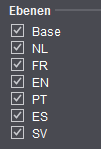
Zur Anzeige der unterschiedlichen Ebenen, aktivieren Sie per Mausklick die gewünschte Ebene. Die aktivierte Ebene wird im Grafik-Fenster direkt angezeigt. Es können mehrere oder auch alle Ebenen angezeigt werden.
Der Import von Dateien auf unterschiedlichen Ebenen wird im "Browser-Fenster > Inhalte" vorgenommen.
Das Grafik-Fenster kann mit den folgenden Parametern individuell angepasst werden. Grundsätzlich kann alles im Job vorhandene auch im Grafik-Fenster angezeigt werden:
Ansicht
•Inhalte der Seiten/Nutzen
Der Seiteninhalt wird als Übersichtsbild eingeblendet.
Bei Dokumenten mit einer hohen Seitenanzahl kann Rechnerzeit gespart werden, wenn die Inhalte ausgeblendet werden.
•Segmente
Hinweis: Nur mit aktivierter Option "Gang & Sheet Optimizer" und Zusatzoption "Ganging with Segments for Finishing".
Bei Jobs vom Typ "Sammel-Optimierung ohne Layoutvorgabe" können auf dem Druckbogen Teilbereiche gebildet werden, die abhängig vom Produktcode Artikel mit gleicher Weiterverarbeitung auf dem Bogen zusammenfassen.
Diese Bereiche werden bei aktivierter Ansicht "Segmente" mit einer Umrandung entsprechend der Farbvorgaben aus den Segmentvorlagen dargestellt.
In der Beispielabbildung gehört der linke Artikel zu einem Segment (blaue Umrandung), der rechte Artikel ist nicht Teil eines Segments (ohne Umrandung).
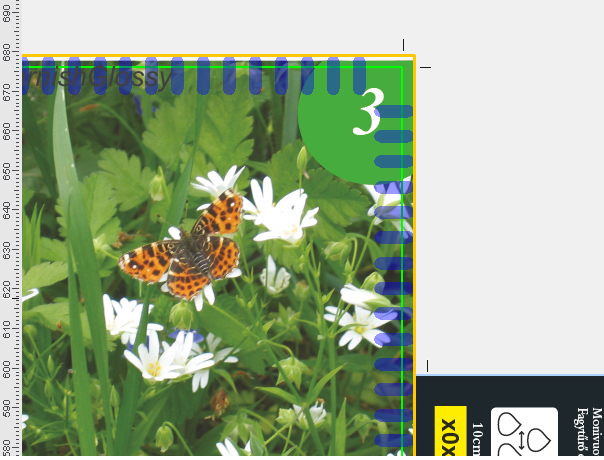
•Symbolische Darstellung
Es können alle symbolischen Hilfen, die nicht ausgaberelevant sind, ausgeblendet werden.
•Belichtbare Fläche
Die blau-weiße Linie wird ein- oder ausgeblendet.
•Ordnungsnummer von Falzbögen anzeigen
Nummeriert die Falzbögen durch und markiert Sie mit der entsprechenden Nummer. Die Reihenfolge entspricht dem Index der "Liste aller Falzbogen" im Druckbogen-Inspektor.
Die Ordnungsnummer kann beim Ausschießen auch mit der Marke "StationNumber" verwendet werden. Dies ermöglicht die Unterscheidung der Falzbogen bei Mehrfachnutzen. Siehe dazu unter Verwendung im Modus ’Ausschießen’ zur Unterscheidung der Falzbogen.
•Nummern von Teilungslinien
•Platzhalter durch Platzhalternamen ersetzen
Falls kein Inhalt im Platzhalter einer Marke ersetzt werden kann, wird der Name des Platzhalters eingesetzt. Somit ist die Marke sichtbar.
•Marken im Hintergrund
•Marken im Vordergrund
•Marken der Flexoplatte
•Lineal
•Farbzonen
Die definierten Farbzonen einer Druckmaschine werden als Linien dargestellt. Grundlage ist die ausgewählte Druckmaschine im Plattenstandbogen. Es werden die Werte aus dem Druckmaschinen-Editor im Bereich "Farbzonen" unter "Anzahl" und "Breite" benutzt.
Diese Funktionalität erleichtert z. B. das Positionieren von Farbkontrollstreifen.
•Widerdruck Falzbogen wie im Druckbogen zeigen
Die Falzbogen-Ansicht zeigt die gleiche Orientierung des Falzbogen wie die Druckbogen-Ansicht.
•Proof-Linien zeigen
Zeigt die im Ausgabeparametersatz definierten Proof-Linien an.
•Standbogen der Druckmaschine zeigen
Zeigt Details zum Standbogen der ausgewählten Druckmaschine wie die Positionen der Greifer oder Sauger an.
Voraussetzung: Die Druckmaschine muss im Arbeitsschritt "Platten" in der Liste der Plattenstandbogen definiert sein.
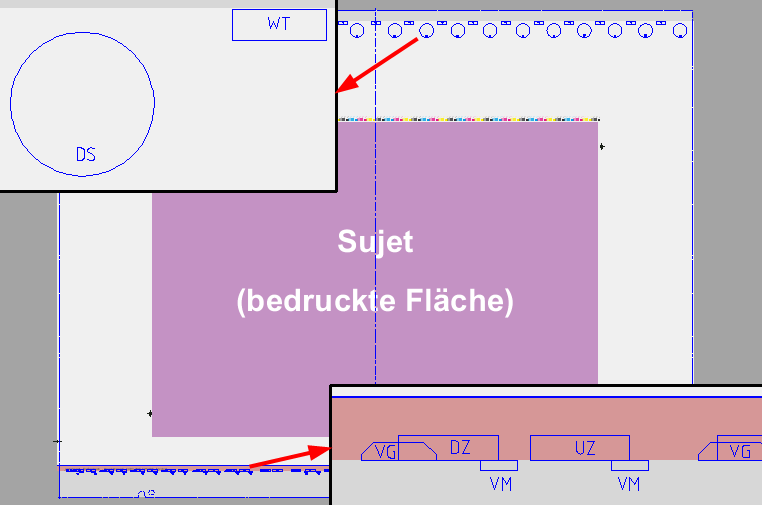
Es werden alle zur Druckmaschine gehörende Greifer usw. in Maßstab und Position angezeigt. Die Farbe der Darstellung kann in den Voreinstellungen im Register "Allgemein" geändert werden (siehe Farbdarstellung). Folgende Begriffsabkürzungen werden verwendet:
"DZ" für Druckzylindergreifer
"UZ" für Umführzylindergreifer
"VG" für Vorgreifer
"VM" für Vordermarken
"WT" für Wendetrommelgreifer
"DS" für Drehsauger, Speichertrommel
Zurzeit steht diese Funktionalität für folgende Maschinen zur Verfügung:
·CD74
·CD102-43
·CD102-52
·CS92
·CX92
·CX102-43
·CX102-52
·CX104-43
·CX104-52
·SM52
·SM74
·SM102-43
·SM102-53
·XL75F
·XL75C
·XL106
•Greiferränder anzeigen
Die Darstellung der Greiferränder ist standardmäßig eingeschaltet. Überlappen sich Greiferränder und nicht druckbare Ränder, werden diese Bereiche in einem dunkleren Rot dargestellt.
•Nicht bedruckbare Ränder anzeigen
Die Angabe bezieht sich auf das Papier, d. h. es werden die Bereiche des Papiers rot markiert, die von der ausgewählten Maschine nicht bedruckt werden können. Die Werte werden aus den Maschinenparametern übernommen. Die Darstellung ist standardmäßig ausgeschaltet.

•Ebenen
Wenn ein Job mehrere Ebenen (evtl. Sprachversionen) hat, werden diese dargestellt und können einzeln deaktiviert werden.
Standard-Voreinstellung: Alle Parameter mit Ausnahme der letzten 4 und der Ordnungsnummer sind eingeblendet.
Die angezeigten Größenwerte können in unterschiedlichen Farben und Schriftgrößen dargestellt werden. Klicken Sie dazu auf den Farb-Button oder auf das Auswahlfeld für die gewünschte Schriftgröße und verändern Sie entsprechend die gewünschte Farb- und Schrifteinstellung.
Das Grafik-Fenster kann die folgenden Größenwerte anzeigen:
•Druckbogen
•Papierpositionierung
•Papiergröße
•Sujetpositionierung
•Sujetgröße
•Falzbogen-/Montageblockpositionierung
•Falzbogen-/Montageblockgröße
•Seiten-/Nutzenpositionierung
·Positionierung über Falzbögen hinweg
•Seiten-/Nutzengröße
•Benutzerdefiniert
Zeigt, wenn vorhanden, die mit der Funktion Benutzerdefinierte Bemaßung: gemessenen Werte an.
·Kleine Werte anzeigen
Zeigt auch sehr kleine Messwerte an.
·Die Farbe der Bemaßungslinien und der Messwerte können Sie individuell verändern. Ebenso die Schriftgröße der angezeigten Messwerte.
Voreinstellung: Bemaßung ist ausgeblendet.
Die Anzeige des Grafik-Fensters kann mit einem Klick auf die Option "Sammelformlayout" entsprechend verändert werden. Es werden Infos und Anordnung der platzierten Nutzen angezeigt.
Die Funktion zeigt auch in einem normalen Job, ohne eingeschalteter Option "Sammelform", die parametrierten Platzhalter (Layout) an.
Um den Inhalte der Seiten-/Nutzen zu sehen, schalten Sie die Option wieder inaktiv.
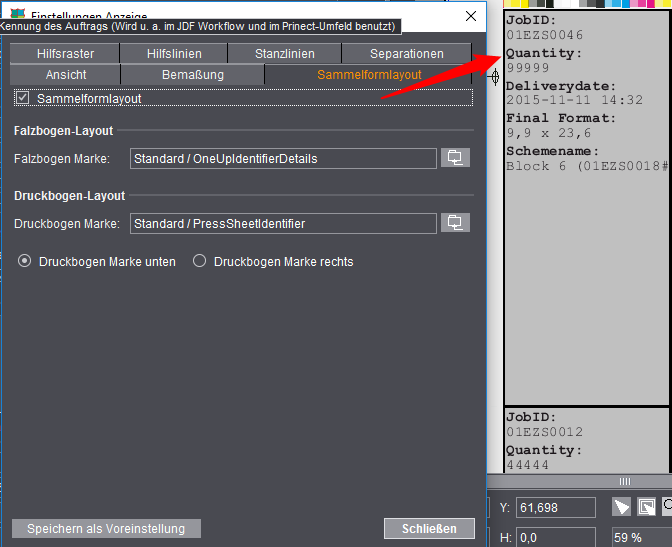
•"Sammelformlayout"
Schaltet die Anzeige eines Sammelformlayouts ein.
•Markenauswahl
Es können unterschiedliche Marken für Falzbogen- und Druckbogen-Layout ausgewählt werden. Als Standard-Marke für das Sammelformlayout des Falzbogens steht die Marke "OneUpIdentifierDetails" und für den Druckbogen die Marke "PressSheetIdentifier" in der Gruppe "Standard" zur Verfügung. Diese werden automatisch ausgewählt, sofern keine anderen Marken eingestellt wurden.
•Position der Druckbogen-Marke
Die Position der Marke ist voreingestellt auf "unten" auf dem Druckbogen. Auf Wunsch kann sie nach "rechts" neben dem Druckbogen positioniert und in Breite und Ausrichtung verändert werden. Das kann bei einem Ausdruck des Sammelformlayouts sinnvoll sein.
Die Breite kann dann zusätzlich über das Messrechteck bestimmt werden. Der Button rechts neben dem Textfeld übernimmt die Werte. Die gewählte Marke wird anschließend in das aufgezogene Rechteck (vorgegebene Breite und Druckbogenhöhe) skaliert und mittig positioniert.
Eine Parametrierung kann als Voreinstellung für neue Jobs gespeichert werden.
•Marken, die für das Sammellayout verwendet werden, haben folgende Eigenschaften:
·die Marken liegen im Vordergrund und der Hintergrund der Marken ist abdeckend
·die Marken werden nicht in den Marken-Inspektoren dargestellt und auch nicht ausgegeben
·die Marken werden automatisch auf die Größe des Nutzens skaliert und in schwarz dargestellt
·die Marken werden nur angezeigt, wenn dies in "Einstellungen Anzeige" aktiviert ist
Das Sammelformlayout ist falzbogenbezogen. Im Fall von Verpackungsjobs heißt dies, dass die komplette Stanzform durch das Sammelformlayout abgedeckt wird. Gewünscht ist an dieser Stelle aber ein nutzenbezogenes Sammelformlayout, um Informationen wie bspw. Artikel, Artikelnummer usw. pro Nutzen anzuzeigen. Um ein verpackungsorientiertes Sammelformlayout zu erhalten, kann die Standardmarke "OneUpIdentifierPackagingDetails" in der Gruppe "Standard" verwendet werden.
Da Verpackungen in der Regel nicht rechteckig sind, wird das Sammelformlayout bei überschneidenden Nutzen in die verbleibende Fläche gesetzt. Inhaltlich identische Nutzen können auf diese Weise im Sammelformlayout unterschiedlich groß wirken.
Im Grafik-Fenster kann ein Hilfsraster eingeblendet werden:
Einstellbar sind die Zwischenräume in der ausgewählten Maßeinheit und die Farbe der Gitter.
Das Hilfsraster ist nicht magnetisch und dient ausschließlich zur visuellen Hilfe.
Voreinstellung: Hilfsraster ist ausgeblendet
Es können vertikale und horizontale Hilfslinien gesetzt werden.
Mit einem Klick auf den Button "Neu" wird eine Linie angelegt, die dann per Mauszeiger oder per Werteeingabe positioniert werden kann.
Relativ zum Lineal
Ist die Option gesetzt, verschieben sich die Hilfslinien bei einer Nullpunktverschiebung mit dem Lineal, ansonsten bleiben sie an der definierten Stelle.
Linien vom Ganzbogen darstellen
Zeigt alle Linien an.
Linienbreite original
Originale Linienbreite anzeigen.
Nutzenindex zentriert
Die Nutzenindex wird zentriert auf dem Nutzen angezeigt.
Es werden die im Job implementierten Separationen eingeblendet.
Durch Anklicken der Separationen werden diese entsprechend ein- oder ausgeblendet.
Vorschaubilder mit Transparenzen
Bei aktivierter Option werden auch Transparenzen mit eingerechnet und angezeigt.
Mithilfe des Tools "Messrechteck" (Aufruf auch durch die Tastenkombination "Befehlstaste + Umschalttaste") können Sie alle Markentypen der Signa Station als jobinterne Marken erzeugen. Die Position und Größe der Marke bestimmt das aufzuziehende Rechteck.
Mit den folgenden Marken-Tools im Grafik-Fenster erstellen Sie grundsätzlich "jobinterne Marken". Diese jobinternen Marken werden nicht in den Markenressourcen abgelegt und stehen nur im aktuellen Job zur Verfügung.
Sie finden die dem Job zugeordneten Marken unter "Browser-Fenster > Jobinterne Ressourcen" oder in den entsprechenden Inspektoren im Register "Marken".
Um eine "jobinterne Marke" in die globalen Ressourcen zu übernehmen, wechseln Sie in das "Browser-Fenster > Jobinterne Ressourcen", markieren die Marke und rufen das Kontextmenü auf. Wählen Sie "Jobinterne Marke in die Zwischenablage kopieren" und fügen Sie die Marke in einem Inspektor unter "Markenressourcen" mit "Marke einfügen" ein.

Mit diesem Werkzeug können Sie den Marken-Editor in der Größe eines vorher aufgezogenen Rechtecks aufrufen und eine Marke erstellen und positionieren. Zur Bedienung siehe Marken-Editor .
Mit diesem Werkzeug können Sie eine Textmarke in der Größe eines vorher aufgezogenen Rechtecks erstellen und positionieren.
•Ziehen Sie hier mit dem Messwerkzeug ein Rechteck auf, welches die Größe und Position der gewünschten Textmarke hat. (Halten Sie dazu die Befehls- und Umschalt-Taste gedrückt und ziehen Sie das Rechteck mit gedrückter linker Maustaste auf. Lassen Sie zuerst die Maustaste los.)
•Sobald das Rechteck erstellt ist, wird im Grafik-Fenster unten eine Symbolleiste angezeigt.
•Klicken Sie auf den Textmarken-Button.
•Es öffnet sich der Textmarken-Editor mit dem Format des aufgezogenen Rechtecks. Zur weiteren Bearbeitung, siehe Textmarke erstellen .

Mit diesem Werkzeug können Sie einen Farbabnahmestreifen in der Größe eines vorher aufgezogenen Rechtecks erstellen und positionieren. Zur Bedienung siehe Farbabnahmestreifen via Messwerkzeug.
Farbabnahmestreifen auf Ausgabefarben
Ein Farbabnahmestreifen kann direkt auf Ausgabefarben gesetzt werden.
Im Farbabnahmestreifen-Editor werden unter "Auswahl Farbebenen" Ausgabefarben definiert. Diese Auswahl ist unabhängig von der Farbkürzelzuordnung. Somit ist eine feste Zuordnung gewährleistet.
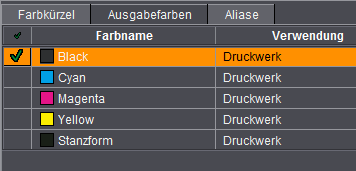
Abdeckmarke und weitere interne Marken erzeugen

Mit diesen Werkzeug-Button können Sie eine "Abdeckmarke", eine Marke aus einer Stanzform, eine Marke aus Linientyp für den Klebebereich einen "Farbkontrollstreifen", einen "Farbkontrollstreifen spezial" erstellen oder eine Marke importieren, die dann in der Größe eines vorher aufgezogenen Rechtecks erstellt wird und positioniert werden kann.
•Ziehen Sie hier mit dem Messwerkzeug ein Rechteck auf, welches die Größe und Position der gewünschten Marke hat. (Halten Sie dazu die Befehls- und Umschalt-Taste gedrückt und ziehen Sie das Rechteck mit gedrückter linker Maustaste auf. Lassen Sie zuerst die Maustaste los.)
•Sobald das Rechteck erstellt ist, wird im Grafik-Fenster unten die oben abgebildeten Werkzeug-Button aktiv.
•Wählen Sie das gewünschte Werkzeug aus.
•Bei der Erstellung von Abdeckmarken, siehe Abdeckmarken (jobinterne Abdeckmarke / Abdeckmarke ’CoverClippath’) , Abdeckmarke aus CAD-Linien erstellen und Abdeckmarke aus Linientyp für Klebebereich definieren ansonsten öffnen sich zur Weiterverarbeitung je nach Auswahl, der Marken-Editor , der Farbkontrollstreifen-Editor , der Farbkontrollstreifen spezial-Editor oder der Markenimport-Editor mit dem Format des aufgezogenen Rechtecks.